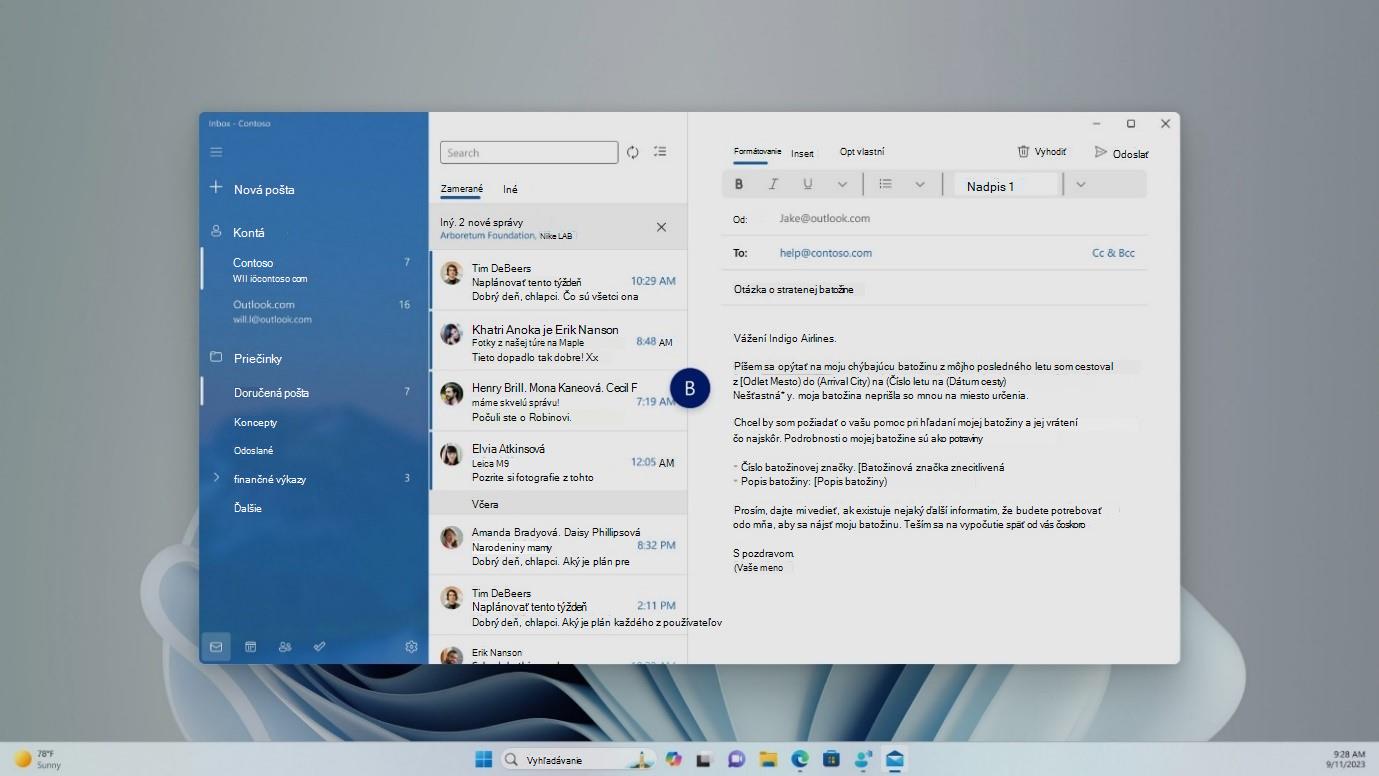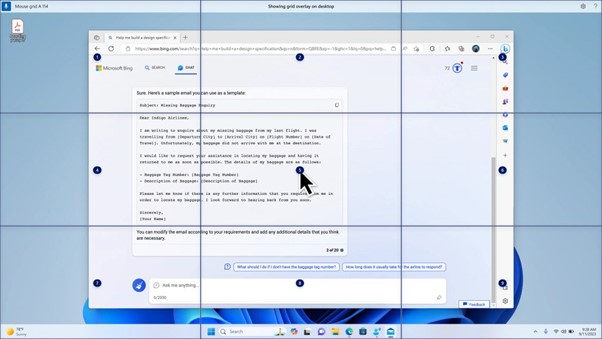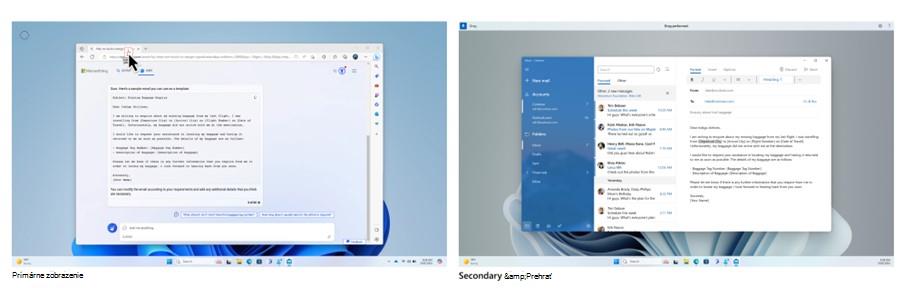Tento článok je pre ľudí, ktorí chcú ovládať svoj počítač a vytvárať text pomocou svojho hlasu prostredníctvom Windows. Tento článok je súčasťou balíka obsahu podpory zjednodušenie ovládania pre Windows, kde nájdete ďalšie informácie o funkciách zjednodušenia ovládania v systéme Windows. Všeobecnú pomoc nájdete na domovskej stránke podpory spoločnosti Microsoft.
Hlasový prístup v systéme Windows 11 je nová funkcia, ktorá umožňuje všetkým, vrátane osôb s pohybovým postihnutím, ovládať svoj počítač a vytvárať text pomocou hlasu. Môžete napríklad otvoriť aplikácie a prepínať medzi nimi, prehľadávať web a čítať a vytvárať e-maily pomocou hlasu. Ďalšie informácie nájdete v téme Používanie hlasového prístupu na ovládanie počítača a písanie textu hlasom.
Hlasový prístup umožňuje pracovať s položkami na obrazovke a presúvať myš pomocou funkcií prekrytia čísel a prekrytia mriežky. Teraz môžete použiť hlasový prístup aj na presúvanie súborov myšou a prepínanie medzi obrazovkami, ak je počítač pripojený k viacerým monitorom.
Ak chcete používať hlasový prístup pri nastavení viacerých displejov, musíte najskôr povoliť hlasový prístup. Ďalšie informácie nájdete v téme Nastavenie hlasového prístupu.
Obsah tohto článku
Použitie prekrytia mriežky pri nastavení viacerých zobrazení
Použitie prekrytia čísel v nastavení zobrazenia s viacerými zobrazeniami
Použitie prekrytia mriežky pri nastavení viacerých zobrazení
Prekrytie mriežky je prekrytie číselnej mriežky, ktoré umožňuje presunúť ukazovateľ myši na určené miesto. Prekrytie mriežky umožňuje vykonať niekoľko úloh na obrazovke vrátane kliknutia, posúvania, presúvania a pustenia.
Ak chcete aktivovať funkciu prekrytia mriežky na viacerých obrazovkách pripojených k zariadeniu, vyslovte príkazy "zobraziť mriežku" alebo "mriežku myši".
-
Povedzte príkaz "<číslo>", ak chcete presunúť ukazovateľ do určitej sekcie na obrazovke a kliknúť, dvakrát na objekt kliknúť alebo na objekt kliknúť pravým tlačidlom myši.
-
Prepínajte medzi viacerými zobrazeniami pomocou funkcie prekrytia mriežky vyslovením písmena abecedy alebo fonetickéhoidentifikátora NATO pre zobrazenie, na ktoré sa chcete zamerať, napríklad A, B, C alebo Alpha, Bravo, Charlie. Identifikačné písmená nájdete v strede každej obrazovky.
-
Ak napríklad chcete prepnúť na možnosť zobrazenia s identifikátorom B, môžete povedať "B" alebo "Bravo". Oba sú platné príkazy.
Poznámka: Príkaz odkazu môžete použiť aj na premiestnenie myši na konkrétny bod na konkrétnom displeji. povedzte "mouse grid" (mriežka myši), za ktorou nasleduje identifikátor zobrazenia alebo fráza a číslo mriežky. Môžete napríklad povedať "mriežka myši A 114", ako je znázornené na vyššie uvedenej snímke obrazovky.
-
Ak chcete presunúť súbory, aplikácie a dokumenty z jedného zobrazenia do druhého, použite funkciu presúvania myšou s prekrytím mriežky. Ďalšie informácie nájdete v téme Používanie myši hlasom.
-
Poznámka: Panel hlasového prístupu zostane na primárnom displeji pevne opravený. Nebudete ho môcť presúvať medzi obrazovkami.
Použitie prekrytia čísel v nastavení zobrazenia s viacerými zobrazeniami
-
Ďalšou funkciou hlasového prístupu je prekrytie čísel. Táto funkcia priradí čísla prvkom na obrazovke, ako sú napríklad ikony, tlačidlá, prepojenia a textové polia. Povedzme počet položiek, s ktorými chcete pracovať.
-
Pri práci s nastavením zobrazenia s viacerými obrazovkami teraz môžete použiť aj prekrytia čísel. Príkazy "show numbers, show numbers here/everywhere/<app name>" budú fungovať v aplikácii, na ktorej momentálne pracujete, alebo na obrazovke, na ktorej pracujete.
Pozrite tiež
Používanie hlasu na prácu s windowsom a aplikáciami
Technická podpora pre zákazníkov s postihnutím
Cieľom spoločnosti Microsoft je čo najviac uľahčiť prácu všetkým zákazníkom. Ak ste zdravotne postihnutí alebo máte otázky týkajúce sa zjednodušenia ovládania, technickú pomoc vám poskytne oddelenie Microsoft Disability Answer Desk. Tím podpory Disability Answer Desk je školený v používaní mnohých rozšírených pomocných technológií pre ľudí s postihnutím a dokáže poskytnúť pomoc v angličtine, francúzštine, španielčine a americkom posunkovom jazyku. Na lokalite Microsoft Disability Answer Desk nájdete kontaktné údaje pre svoju oblasť.
Ak ako používateľ pôsobíte vo verejnej správe, komerčnej alebo podnikovej sfére, obráťte sa na podnikovú službu Disability Answer Desk.